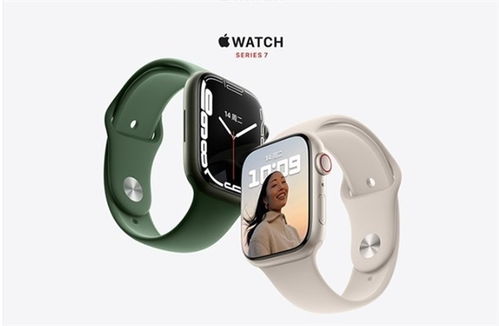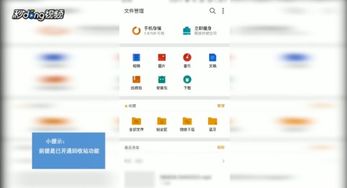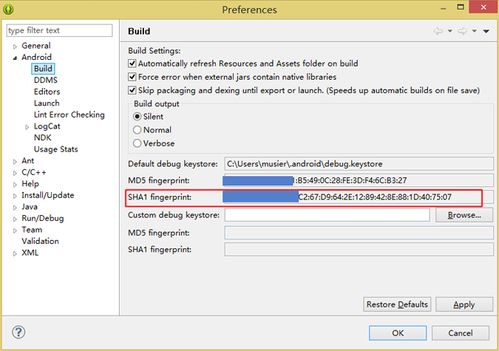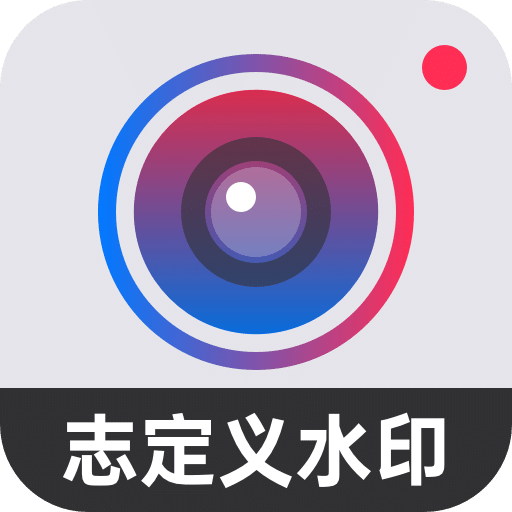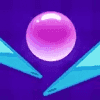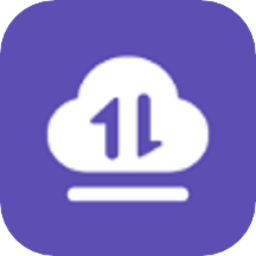u盘强刷安卓系统,轻松实现安卓系统强刷指南
时间:2025-01-23 来源:网络 人气:
你有没有想过,你的U盘除了存储文件,还能变身成为安卓系统的移动小电脑呢?没错,就是那种随时随地都能用的小巧便携的安卓系统!今天,就让我带你一起探索如何用U盘强刷安卓系统,让你的U盘瞬间高大上!
一、U盘强刷安卓系统的魅力所在
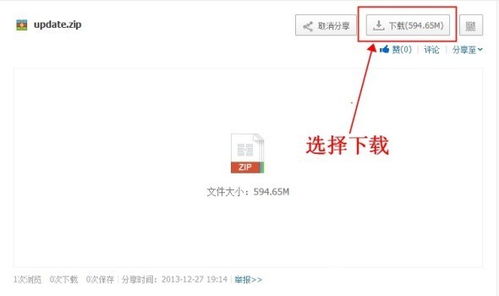
想象你手中拿着一个U盘,轻轻一插,电脑屏幕上就出现了熟悉的安卓界面,是不是瞬间觉得自己的U盘变成了一个神奇的宝贝?这就是U盘强刷安卓系统的魅力所在——便携、实用、好玩!
二、准备工作:U盘、电脑、安卓系统镜像
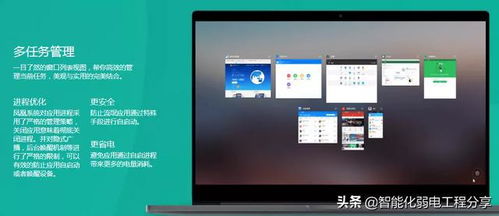
首先,你需要准备以下几样东西:
1. 一个容量至少8GB的高速U盘,最好是16GB以上,这样运行起来更流畅。
2. 一台电脑,用于制作安卓系统安装U盘。
3. 安卓系统镜像文件,可以从网上下载,比如Android x86的ISO镜像文件。
三、制作安卓系统U盘
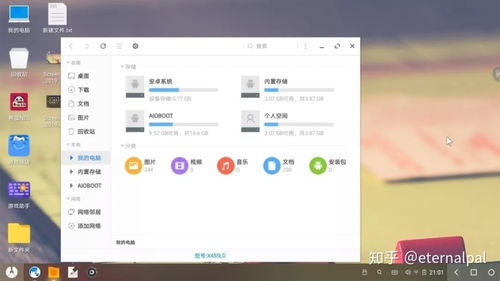
1. 插入U盘:将U盘插入电脑的USB接口。
2. 打开制作工具:使用管理员权限打开Rufus或UltraISO软件。
3. 加载ISO镜像:在软件中选择【文件】->【打开】,然后找到并选择你下载的安卓系统镜像文件。
4. 写入镜像:在Rufus或UltraISO中选择你的U盘作为写入目标,并点击写入按钮。Rufus可能会提示格式化U盘,确认即可。在UltraISO中,依次点击【启动】->【写入硬盘映像】,然后在对话窗口中确认设置,并点击【写入】按钮开始制作启动盘。
5. 完成制作:等待写入过程完成,你的U盘就变成了一个安卓系统安装盘。
四、U盘启动电脑
1. 重启电脑:将制作好的U盘插入电脑,重启电脑。
2. 进入BIOS设置:在电脑启动时,按下F2、F10或Delete等键进入BIOS设置。
3. 设置启动顺序:在BIOS设置中,将启动顺序设置为从U盘启动。
4. 启动安卓系统:保存设置并退出BIOS,电脑将自动从U盘启动,进入安卓系统。
五、U盘安卓系统的使用
1. 系统设置:进入安卓系统后,按照提示进行语言、Wi-Fi连接等设置。
2. 安装应用:在安卓系统中,你可以像在手机上一样安装各种应用,享受安卓系统的便利。
3. 数据存储:你可以在U盘中存储文件、图片等数据,方便携带。
六、注意事项
1. 数据安全:在制作安卓系统U盘之前,请确保U盘中的数据已经备份,以免丢失。
2. 系统兼容性:不同版本的安卓系统可能存在兼容性问题,请根据你的电脑配置选择合适的系统版本。
3. 系统更新:安卓系统可能会定期更新,请关注系统更新,以确保系统安全。
通过以上步骤,你就可以轻松地将U盘强刷成安卓系统,让你的U盘瞬间变得高大上!快来试试吧,让你的U盘发挥出更大的价值!
相关推荐
教程资讯
系统教程排行